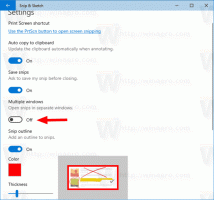Lülitage välja Start-menüü ja Start-ekraani vahel ilma välja logimata
Praegu välja antud Windows 10 tehnilise eelvaate järgus on Microsoft rakendanud Start menüü ja Start-ekraan eraldi ning nende vahel saate tegumiriba abil valida omadused. Selleks peate oma kontole välja logima ja uuesti sisse logima, mis võib olla pisut tüütu. Iga kord, kui välja logite, kaotate avatud rakendused ja failid. Vaatame, kuidas seda vältida ja lülituda Start-menüü ja Start-ekraani vahel ilma välja logimata.
Reklaam
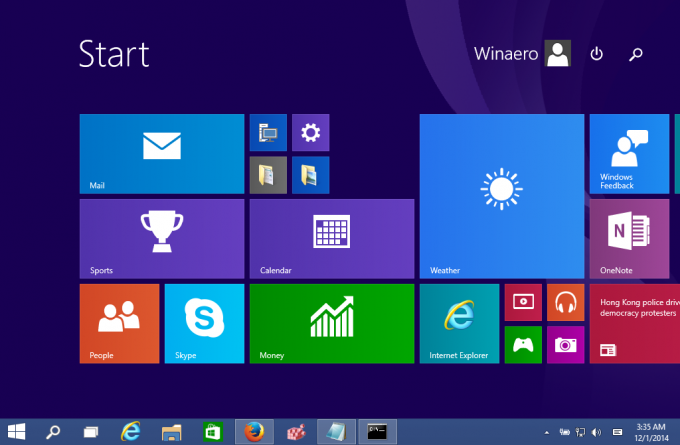
Menüü Start operatsioonisüsteemis Windows 10:
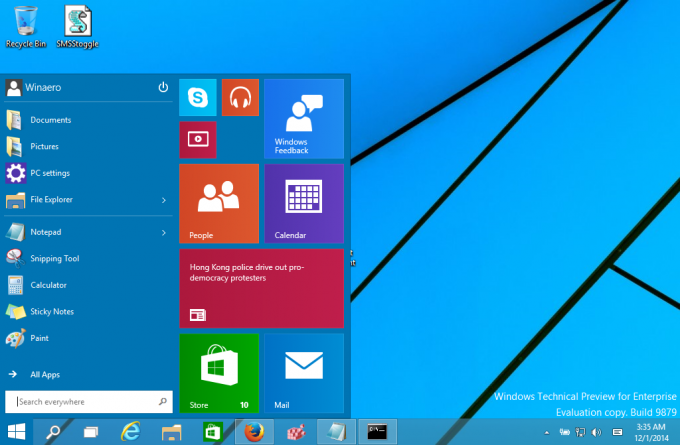
Tehniliselt peate tegema lihtsat registri näpunäidet ja taaskäivitama Exploreri kesta, et käigupealt lülituda Start-menüü ja Start-menüü vahel. Selle käsitsi testimiseks saate teha järgmist.
- Avatud Registriredaktor.
- Minge järgmisele registrivõtmele:
HKEY_CURRENT_USER\Software\Microsoft\Windows\CurrentVersion\Explorer\Advanced
Näpunäide: saate pääsete juurde ühe klõpsuga mis tahes soovitud registrivõtmele.
- Sealt leiate
Luba Startmenüü DWORD väärtus. Seadke see väärtusele 1, kui soovite, et Windows 10 avaks menüü Start, vastasel juhul kuvatakse Start-ekraan.

- Taaskäivitage Exploreri kest muudatuste rakendamiseks välja logimata.
Sa oled valmis.
Registri käsitsi redigeerimise vältimiseks saate allpool kirjeldatud viisil luua pakkfaili või VBScripti.
Pakettfaili kasutades saate ühe klõpsuga lülituda Start-ekraani ja Start-menüü vahel:
@kaja väljas. /f "tokens=2*" %%a jaoks ('reg päring HKEY_CURRENT_USER\Software\Microsoft\Windows\CurrentVersion\Explorer\Advanced /v EnableStartMenu') määrake "curval=%%b" if "%curval%"=="0x1" ( REG ADD HKEY_CURRENT_USER\Software\Microsoft\Windows\CurrentVersion\Explorer\Advanced /v EnableStartMenu /t REG_DWORD /d 0 /F. ) muidu ( REG ADD HKEY_CURRENT_USER\Software\Microsoft\Windows\CurrentVersion\Explorer\Advanced /v EnableStartMenu /t REG_DWORD /d 1 /F) RestartExplorer.
Ülaltoodud pakkskript loeb EnableStartMenu väärtust ja seab selle vastupidisele väärtusele: kui see võrdub 1-ga, määratakse see väärtuseks 0 ja vastupidi. Pange tähele, et ma kasutan RestartExploreri tööriist mis teostab Exploreri kesta korraliku "pehme" taaskäivituse. Teil on vaja RestartExplorer.exe pakettfailiga samas kaustas või mõnes muus kaustas oma süsteemitee teel.
Märge: Rakenduse RestartExplorer asemel saate kasutada järgmist käsujada:
Taskkill /IM explorer.exe /F. ajalõpp 5. käivitage "" explorer.exe
See ei hõlma ühtegi kolmanda osapoole tööriista, kuid võite kaotada kõik Exploreri salvestamata eelistused ja seansiandmed. Seega soovitan tungivalt kasutada RestartExploreri rakendus selle asemel.
Saate selle partii skripti alla laadida, kasutades selle artikli lõpus olevat linki.
Pakettfaili asemel võite kasutada ka VBScripti. VBScripti koodi kasutamise eeliseks on see, et see ei loo täiendavaid konsooliaknaid. VBS-kood on järgmine:
Dim Shell, EnableStartMenu. Määra Shell = WScript. CreateObject("WScript. kest") EnableStartMenu = 0. EnableStartMenu = Shell. RegRead ("HKEY_CURRENT_USER\Software\Microsoft\Windows\CurrentVersion\Explorer\Advanced\EnableStartMenu") Kui EnableStartMenu = 1, siis EnableStartMenu = 0 Muidu EnableStartMenu = 1. Kest. RegKirjutage "HKEY_CURRENT_USER\Software\Microsoft\Windows\CurrentVersion\Explorer\Advanced\EnableStartMenu", "EnableStartMenu", "REG_DWORD" Kest. Käivitage "RestartExplorer.exe" Määra Shell = mitte midagi.
See on kõik. Nii partiifaili kui ka VBScript-faili saate alla laadida siit:
Laadige alla Start-menüü/Start-ekraani lülitusskriptid
Pakkige ZIP-faili sisu lahti mis tahes soovitud asukohta ja topeltklõpsake skripti või cmd-faili, et käigupealt lülituda Start-menüü ja Start-kuva vahel. Saate luua a otsetee töölaual, lisage sobiv käsk Win + X menüüsse, või lihtsalt kinnitage see tegumiribale. Windows 10 lõplik versioon sisaldab ühtset kasutajaliidest nimega Continuum, nii et see vahetab kasutajaliidest sujuvalt olenevalt sellest, kas teie hübriidseade on dokitud või lahti ühendatud.
 Lisateavet leiate siit: Lubage Windows 10 TP3 salajane peidetud Continuum UI (uus avaekraan)..
Lisateavet leiate siit: Lubage Windows 10 TP3 salajane peidetud Continuum UI (uus avaekraan)..